ستساعدك هذه الأداة على تحديث جميع برامج التشغيل الخاصة بك بسرعة
- IObit Driver Updater هي ميزة لـ Driver Booster وهي ضرورية لتثبيتات برنامج التشغيل المحدثة من أجل الأداء السلس والأمثل لجهاز الكمبيوتر الخاص بك.
- على الرغم من أن Windows يقوم بتحديد موقع أحدث برامج التشغيل وتثبيتها على نظامك أثناء تحديثات Windows ، إلا أن هناك فرصة ضئيلة لأن تفقد برامج التشغيل الأساسية.
- باستخدام IObit Driver Booster ، يمكنك إنقاذ نفسك من الإحباط الناتج عن تثبيت برامج التشغيل يدويًا وأتمتة عملية تثبيت برنامج التشغيل بالكامل.
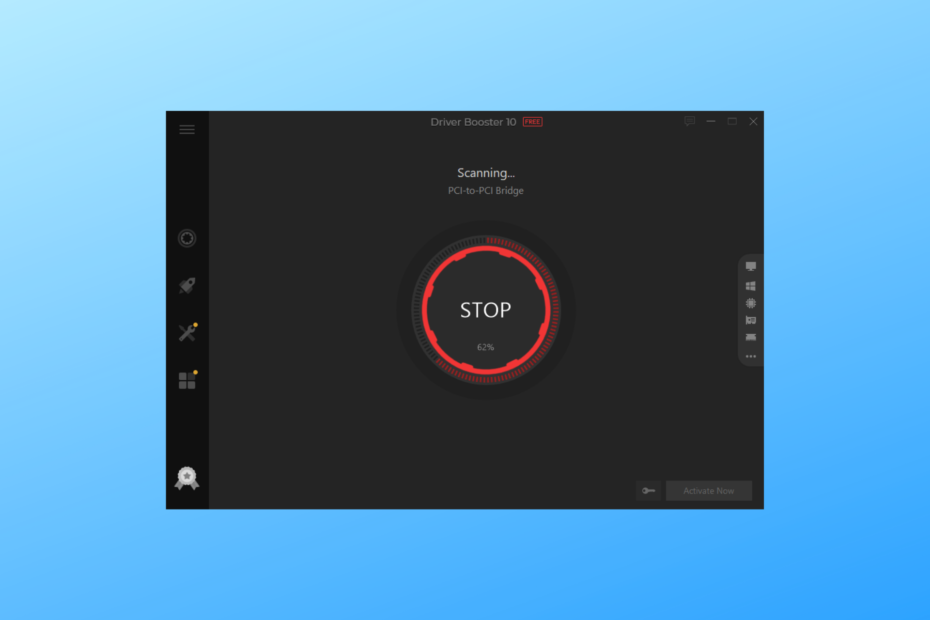
Xالتثبيت عن طريق النقر فوق ملف التنزيل
سيحافظ هذا البرنامج على تشغيل برامج التشغيل الخاصة بك ، وبالتالي يحميك من أخطاء الكمبيوتر الشائعة وفشل الأجهزة. تحقق من جميع برامج التشغيل الخاصة بك الآن في 3 خطوات سهلة:
- تنزيل DriverFix (ملف تنزيل تم التحقق منه).
- انقر ابدأ المسح للعثور على جميع السائقين الإشكاليين.
- انقر تحديث برامج التشغيل للحصول على إصدارات جديدة وتجنب أعطال النظام.
- تم تنزيل DriverFix بواسطة 0 القراء هذا الشهر.
IObit Driver Updater هي ميزة Driver Booster التي يمكن أن تساعدك على تحديث برامج التشغيل لجهاز الكمبيوتر الخاص بك. لا شيء يمكن أن ينكر أهمية تحديثات برنامج التشغيل عندما يتعلق الأمر بالصحة العامة لجهاز الكمبيوتر.
يعد تطبيق محدث برنامج التشغيل هذا أحد تطبيقات أفضل برامج تحديث برامج تشغيل Windows. من الأفضل تحديث برامج التشغيل للمكونات الداخلية والخارجية لجهاز الكمبيوتر.
ما هو IObit Driver Updater ، وماذا يفعل؟
IObit Driver Updater هي إحدى ميزات أداة Driver Booster التي تساعد في تحديث برامج التشغيل الخاصة بك. يقوم بمسح جهاز الكمبيوتر الخاص بك بحثًا عن برامج تشغيل قديمة أو مفقودة ثم يقوم بتنزيل أحدث الإصدارات وتثبيتها. بعض الميزات البارزة لتطبيق IObit Driver Updater هي:
- 8500000+ قاعدة بيانات السائقين
- يمكنك إصلاح أكثر من 35 مشكلة في الأجهزة بنقرة واحدة
- التحديث التلقائي والنسخ الاحتياطي واستعادة السائقين
الآن نحن نعرف الميزات البارزة لبرنامج IObit Driver Booster ، دعنا نرى كيفية تنزيله وتثبيته في نظامك.
كيف يمكنني تنزيل IObit Driver Booster وتثبيته على جهاز الكمبيوتر الخاص بي؟
- اذهب إلى الموقع الرسمي لـ IObit، انقر فوق التحديث سائق ثم حدد سائق الداعم مجانا من القائمة المنسدلة.
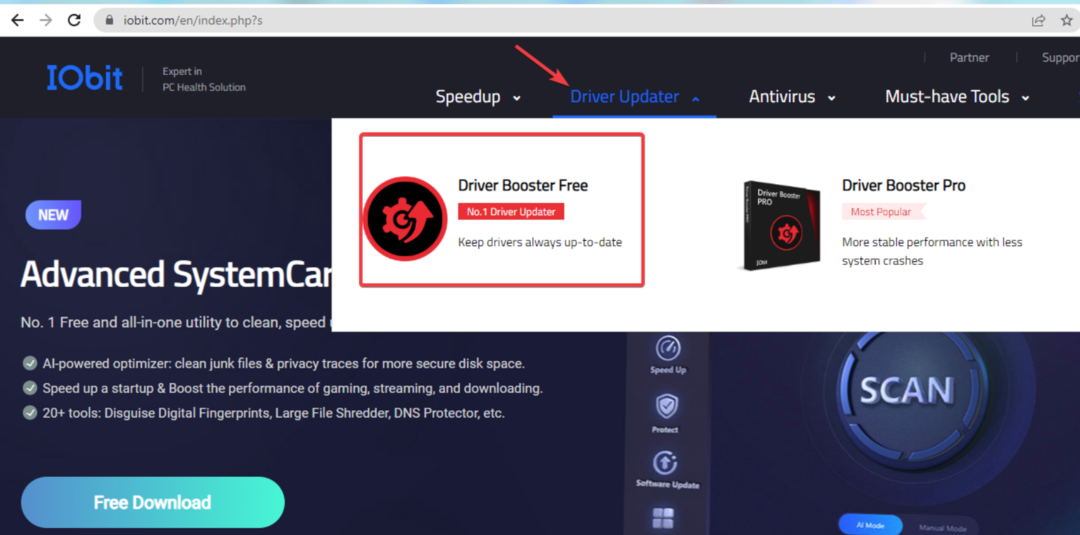
- بعد ذلك ، انقر فوق تنزيل مجاني زر لتنزيله على جهاز الكمبيوتر الخاص بك. قد يستغرق تنزيل ملف المثبت بضع دقائق.
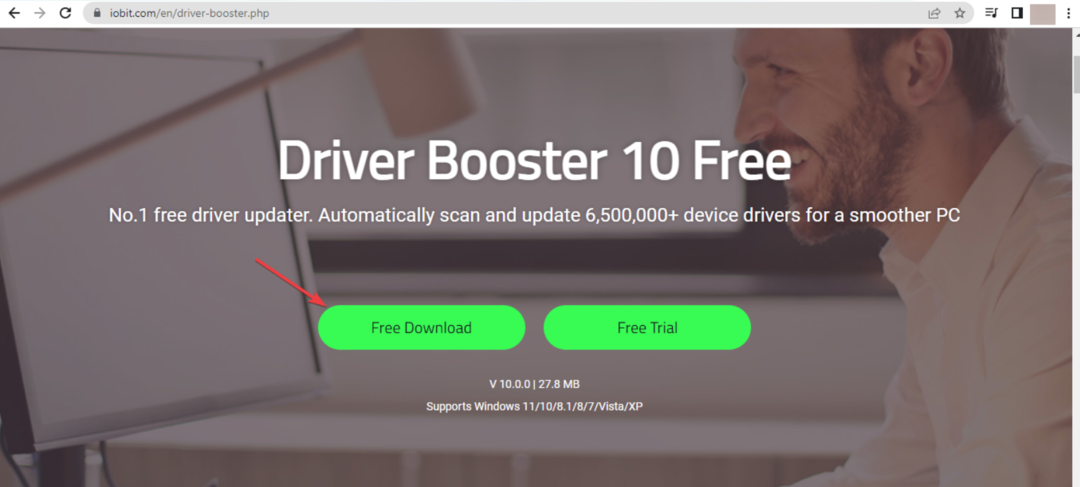
- بعد التنزيل ، افتح الملف الذي تم تنزيله وانقر فوق ملف ثَبَّتَ زر لبدء عملية التثبيت.
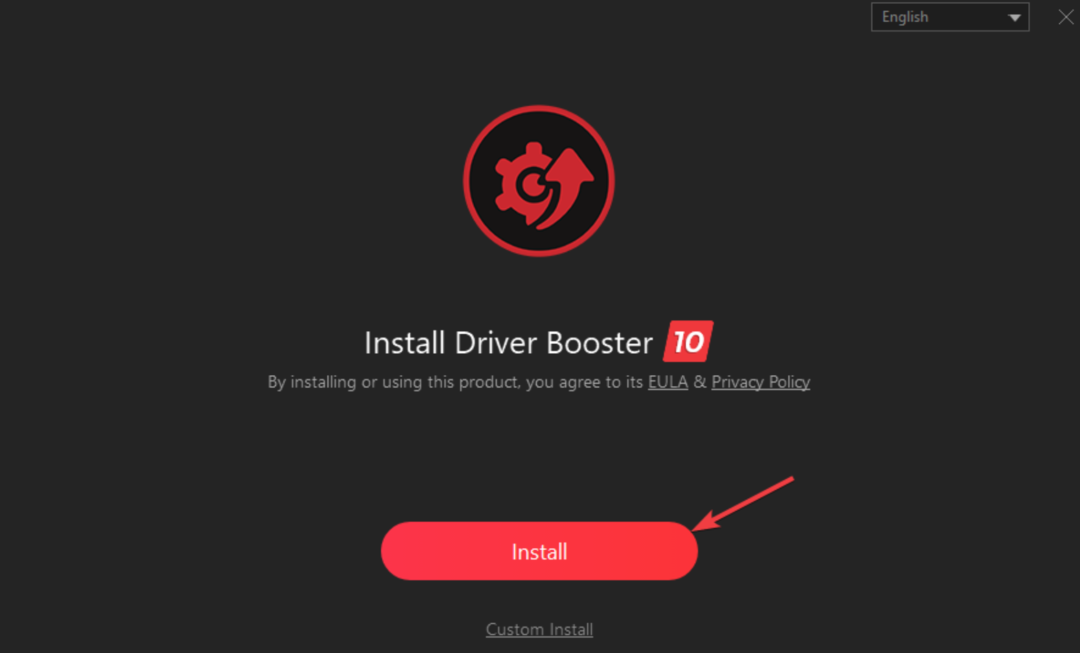
- وافق الآن على سياسة الخصوصية عن طريق وضع علامة على الدائرة الموجودة بجانبها ثم النقر فوق ثَبَّتَ.
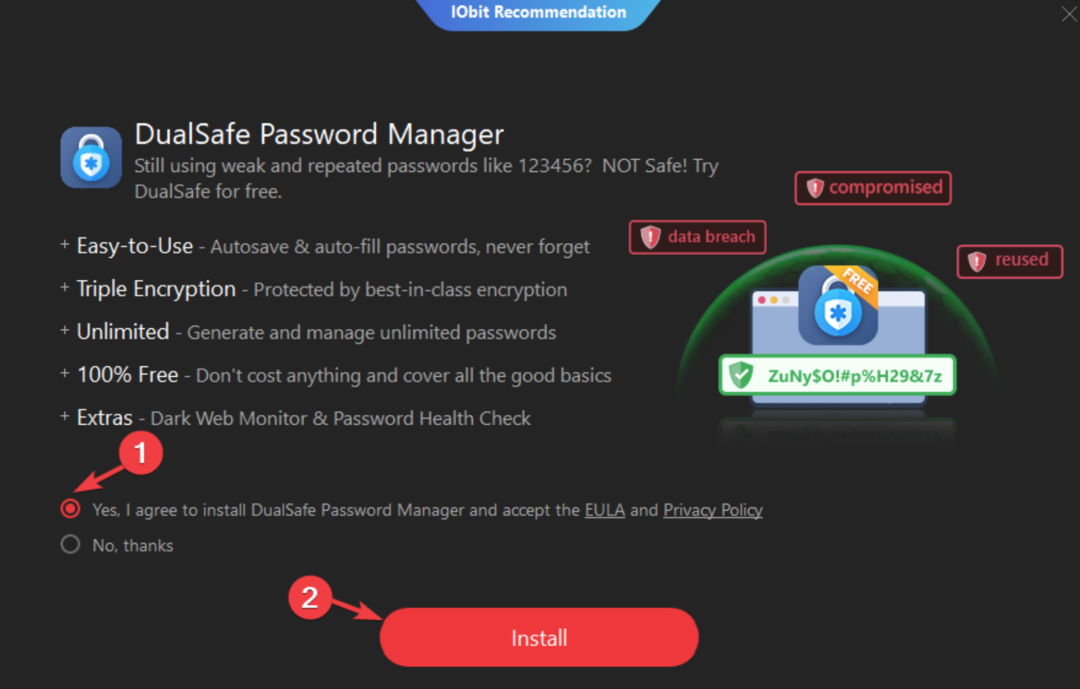
- بمجرد اكتمال التثبيت ، يمكنك إجراء فحص سريع للأجهزة بالنقر فوق إفحص الآن.

إذا كنت ترغب في إزالة عبء البحث عن برامج التشغيل وتثبيتها بعيدًا عن أكتافك ، فإن تنزيل IObit Driver Booster هو أفضل رهان لك.

IObit Driver Booster
امنع أعطال النظام المتكررة ودع IObit Driver Booster يقوم بتنزيل أفضل برامج التشغيل لجهاز الكمبيوتر الخاص بك.
ما هي الميزات التي يقدمها IObit Driver Booster؟
إن IObit Driver Booster مليء بالعديد من الميزات ، ولكن هناك بعض الميزات التي تقتصر على الإصدار المجاني والمتوفرة فقط في الإصدار المتميز. يوجد أدناه الجدول الذي يقارن بين الخطط المختلفة لـ Driver Booster.
| خطة مجانية | $19.95 1 خطة جهاز كمبيوتر |
$22.95 3 أجهزة كمبيوتر خطة |
|
|---|---|---|---|
| تخفيض | - | خصم 50 | 70٪ خصم |
| كمية الكمبيوتر | - | حاسب شخصي 1 | 3 قطع |
| قاعدة بيانات السائق | 6500,000+ | 8500,000+ | 8500,000+ |
| سرعة تنزيل برنامج التشغيل | أساسي | 100٪ أسرع | 100٪ أسرع |
| التحديث التلقائي والنسخ الاحتياطي واستعادة السائقين | لا | نعم | نعم |
| احصل على مكونات اللعبة الضرورية | لا | نعم | نعم |
| إصلاح أكثر من 35 مشكلة في الأجهزة بنقرة واحدة | لا | نعم | نعم |
| تحديث وتثبيت برنامج التشغيل دون اتصال | لا | نعم | نعم |
| الأولوية لتحديث برامج تشغيل الألعاب الجاهزة | لا | نعم | نعم |
| الأولوية لتحديث برامج تشغيل الألعاب الجاهزة | لا | نعم | نعم |
علاوة على ذلك ، فإن IObit Driver Booster آمن بشكل أساسي ليستخدم. لا يتسبب معزز برنامج التشغيل هذا في أي ضرر حرفي لجهاز الكمبيوتر الخاص بك باستثناء زيادة إنتاجيته بمقدار عشرة أضعاف.
نأمل أن تكون قد تلقيت الكثير من الإرشادات بشأن عملية التنزيل والتثبيت الكاملة لبرنامج IObit Driver Booster من خلال هذا الدليل.
- لا يتم إيقاف تشغيل Windows 10 بشكل صحيح: 6 إصلاحات إذا كان عالقًا
- شاشة زرقاء بعد تثبيت برامج التشغيل؟ إصلاحه في 5 طرق
- كيفية تنزيل أو تحديث برامج تشغيل ELM327
- 3 طرق لإصلاح برنامج تشغيل SCP إذا كان لا يعمل على جهاز الكمبيوتر الخاص بك
إذا كنت تتطلع إلى المزيد من هذه الأدلة أو تريد منا تغطية بعض الموضوعات الأخرى أيضًا ، فأخبرنا بذلك في قسم التعليقات أدناه.
هل ما زلت تواجه مشكلات؟ قم بإصلاحها باستخدام هذه الأداة:
برعاية
إذا لم تحل النصائح المذكورة أعلاه مشكلتك ، فقد يواجه جهاز الكمبيوتر الخاص بك مشكلات Windows أعمق. نوصي تنزيل أداة إصلاح الكمبيوتر (مصنفة بدرجة كبيرة على TrustPilot.com) للتعامل معها بسهولة. بعد التثبيت ، ما عليك سوى النقر فوق ملف ابدأ المسح زر ثم اضغط على إصلاح الكل.
![يتطلب Windows برنامج تشغيل موقعًا رقميًا [أبسط الحلول]](/f/615ee724ff0e81b54e0892ae7054477b.webp?width=300&height=460)

![فشل تحديث برنامج تشغيل NVIDIA / خطأ الموت الزرقاء [إصلاح كامل]](/f/e639d3c57247f9182c25b5d88cdd93ea.jpg?width=300&height=460)